1. Создать пользовательскую панель инструментов из 5 кнопок, разделить кнопки по функциональному назначению на 2 группы.
2. Создать пользовательскую панель инструментов из 7 кнопок, разделить кнопки по функциональному назначению на 3 группы.
3. Создать пользовательскую панель инструментов из 6 кнопок, разделить кнопки по функциональному назначению на 2 группы.
4. Создать пользовательскую панель инструментов из 10 кнопок, разделить кнопки по функциональному назначению на 3 группы.
5. Создать пользовательскую панель инструментов из 8 кнопок, разделить кнопки по функциональному назначению на 2 группы.
6. Изменить, а затем восстановить значок на любой кнопке панели инструментов Стандартная.
7. Изменить, а затем восстановить значок на любой кнопке панели инструментов Форматирование.
8. Изменить, а затем восстановить значок на любой кнопке панели инструментов Настройка изображения.
9. Изменить, а затем восстановить значок на любой кнопке панели инструментов Таблицы и границы.
|
|
|
10. Загрузить в MSWord рисунки из коллекции Clip Gallery.
11. Вставить в документ любой рисунок из коллекции Clip Gallery, перевести рисунок из состояния встроенный в состояние перемещаемый.
12. Вставить в документ любой рисунок из коллекции Clip Gallery, перевести рисунок из состояния встроенный в состояние перемещаемый.
13. Вставить в документ точечный рисунок из коллекции Clip Gallery, создать одну прозрачную зону на рисунке.
14. Вставить в документ точечный рисунок из коллекции Clip Gallery, создать одну прозрачную зону на рисунке.
15. Создать в документе два рисованных объекта, группировать их, установить для группированного объекта выноску и ввести в нее текст.
16. Создать в документе два рисованных объекта, группировать их, установить для группированного объекта выноску и ввести в нее текст.
17. Создать "водяной знак" для любого текстового документа.
18. Ввести формулу 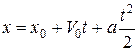 .
.
19. Ввести формулу 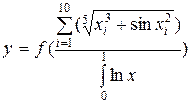 .
.
20. Ввести формулу 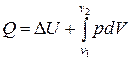 .
.
21. Ввести формулу 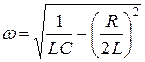 .
.
22. Ввести формулу 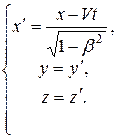
23. Организовать перетекание текста между 3-мя позициями в документе.
24. Организовать перетекание текста между 4-мя позициями в документе.
25. Вставить в документ художественно оформленный текст "Курсовая работа"
Контрольные вопросы
1. Какие изменения в организации документа можно внести с помощью режима структуры?
2. Как необходимо отформатировать документ, чтобы просмотреть его структуру?
3. Какие возможности в организации документа предоставляет панель инструментов Структура?
4. Для каких целей используются обычные и концевые сноски?
5. По какому алгоритму производится установка сноски?
6. Как устанавливаются несколько маркеров на одну и ту же сноску?
|
|
|
7. Как в различных режимах производится просмотр и редактирование сносок?
8. Как изменяется разделитель между текстом документа и текстом сносок?
9. Как изменяется разделитель сносок, которые продолжаются с предыдущей страницы?
10. Как преобразуются обычные сноски в концевые и наоборот?
11. По какому алгоритму производится автоматическое добавление названия при вставке объекта?
12. Как производится добавление названий к существующим объектам?
13. Как производится изменение названия одного объекта и всех объектов?
14. По какому алгоритму производится создание закладки?
15. По какому алгоритму создаются перекрестные ссылки?
16. Каким образом выполняется просмотр значений полей перекрестных ссылок?
 2015-05-10
2015-05-10 252
252







